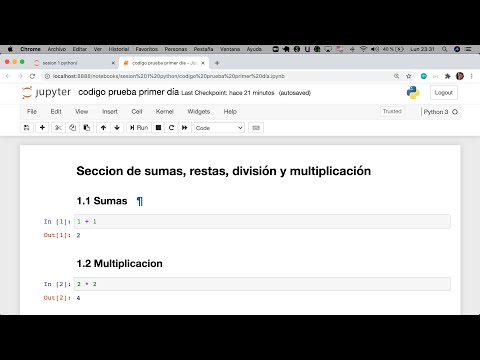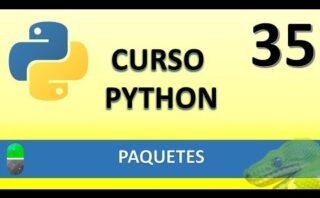Descubre la fascinante forma de potenciar tu flujo de trabajo con Jupyter Notebook directamente desde la terminal. Explora la versatilidad y eficiencia que este método ofrece, ¡y lleva tus proyectos de programación a un nivel superior!
Abrir Jupyter desde Anaconda: Guía rápida y sencilla
Para abrir Jupyter desde Anaconda de forma rápida y sencilla, sigue los siguientes pasos:
- Inicio de Anaconda Navigator: Para empezar, abre Anaconda Navigator, la interfaz gráfica que te permite gestionar tus entornos y paquetes de Python de forma visual.
- Lanzamiento de Jupyter Notebook: Una vez en Anaconda Navigator, busca la aplicación Jupyter Notebook y haz clic en el botón «Launch» para iniciar el entorno de Jupyter.
- Creación de un Nuevo Notebook: En la interfaz de Jupyter, podrás crear un nuevo notebook haciendo clic en el botón «New» ubicado en la esquina superior derecha y seleccionando «Python 3» (o el kernel que desees utilizar).
- Uso de Jupyter: Una vez dentro de tu notebook, podrás escribir y ejecutar código Python de forma interactiva, añadir texto en formato Markdown, y mucho más. Puedes utilizar las diferentes celdas para organizar tu trabajo de manera eficiente.
Cómo instalar Jupyter en Linux
Instalar Jupyter en Linux es un proceso relativamente sencillo que se puede realizar a través de la utilización de la terminal y la gestión de paquetes. A continuación, se mencionan los pasos generales a seguir:
- Verificar Python: Es importante comprobar que Python esté instalado en tu sistema Linux. Jupyter requiere Python 3.3 o versiones posteriores. Puedes verificar la versión de Python con el comando
python --version. - Instalar pip: Pip es el gestor de paquetes de Python y es necesario para instalar Jupyter. Puedes instalar Pip con el siguiente comando (dependiendo de tu distribución de Linux):
sudo apt install python3-pip # Para distribuciones basadas en Debian/Ubuntu sudo yum install python3-pip # Para distribuciones basadas en Fedora - Instalar Jupyter: Una vez instalado pip, puedes proceder a instalar Jupyter mediante el comando:
pip install jupyter - Lanzar Jupyter Notebook: Para ejecutar Jupyter Notebook, simplemente abre una terminal y escribe:
jupyter notebook
Con estos pasos, tendrás Jupyter instalado en tu sistema Linux y podrás comenzar a trabajar con notebooks interactivos para programación en Python de forma sencilla.
Introducción a Jupyter y Anaconda: Conceptos Básicos
La **Introducción a Jupyter y Anaconda: Conceptos Básicos** es fundamental para aquellos que deseen adentrarse en el mundo de la programación y el análisis de datos. Aquí te dejo una breve descripción de estos conceptos:
**Jupyter**
Jupyter es una aplicación web de código abierto que te permite crear y compartir documentos interactivos que contienen código, visualizaciones y texto explicativo. Con Jupyter, puedes escribir y ejecutar código en diferentes lenguajes como Python, R y Julia, todo desde un entorno amigable y versátil.
**Anaconda**
Anaconda es una distribución de Python que incluye un amplio abanico de paquetes y herramientas útiles para la ciencia de datos. Dentro de la distribución Anaconda, se incluye Jupyter Notebook, junto con otros entornos de desarrollo y librerías populares para análisis de datos, machine learning y visualización, lo que la convierte en una opción muy completa para científicos de datos y programadores en general.
**Diferencias entre Jupyter y Anaconda**
| Jupyter | Anaconda |
|---|---|
| Aplicación web interactiva para creación de documentos | Distribución de Python con múltiples paquetes preinstalados |
| Permite escribir y ejecutar código en distintos lenguajes | Incluye entornos de desarrollo y librerías específicas |
Para cerrar, recuerda que ejecutar Jupyter Notebook desde la terminal es una habilidad valiosa que optimiza tu flujo de trabajo. ¡Practica, experimenta y sigue explorando las infinitas posibilidades que esta herramienta te ofrece!